Die Arbeit mit mehreren Bildern in Photoshop eröffnet zahlreiche kreative Möglichkeiten. Ob für eine Collage, ein Poster oder ein digitales Artwork – die effiziente Handhabung mehrerer Dateien ist entscheidend. In dieser Anleitung erfährst du, wie du verschiedene Bilder in eine Photoshop-Arbeitsfläche einfügen kannst. Ich stelle dir vier einfache Methoden vor, die du in deinem nächsten Projekt verwenden kannst.
Wichtigste Erkenntnisse
- Du kannst Bilder über Auswahl und Kopieren einfügen.
- Das Verschieben von Bildern zwischen Tabs ist ebenfalls möglich.
- Eine direkte Platzierung als Smartobjekt bietet Flexibilität.
- Du hast die Wahl zwischen mehreren Wegen, um Bilder zu integrieren.
Schritt-für-Schritt-Anleitung
Um mit der ersten Methode zu beginnen, öffnest du zunächst das erste Bild in Photoshop. Angenommen, du hast einen Screenshot dieser ersten Vorbereitung.
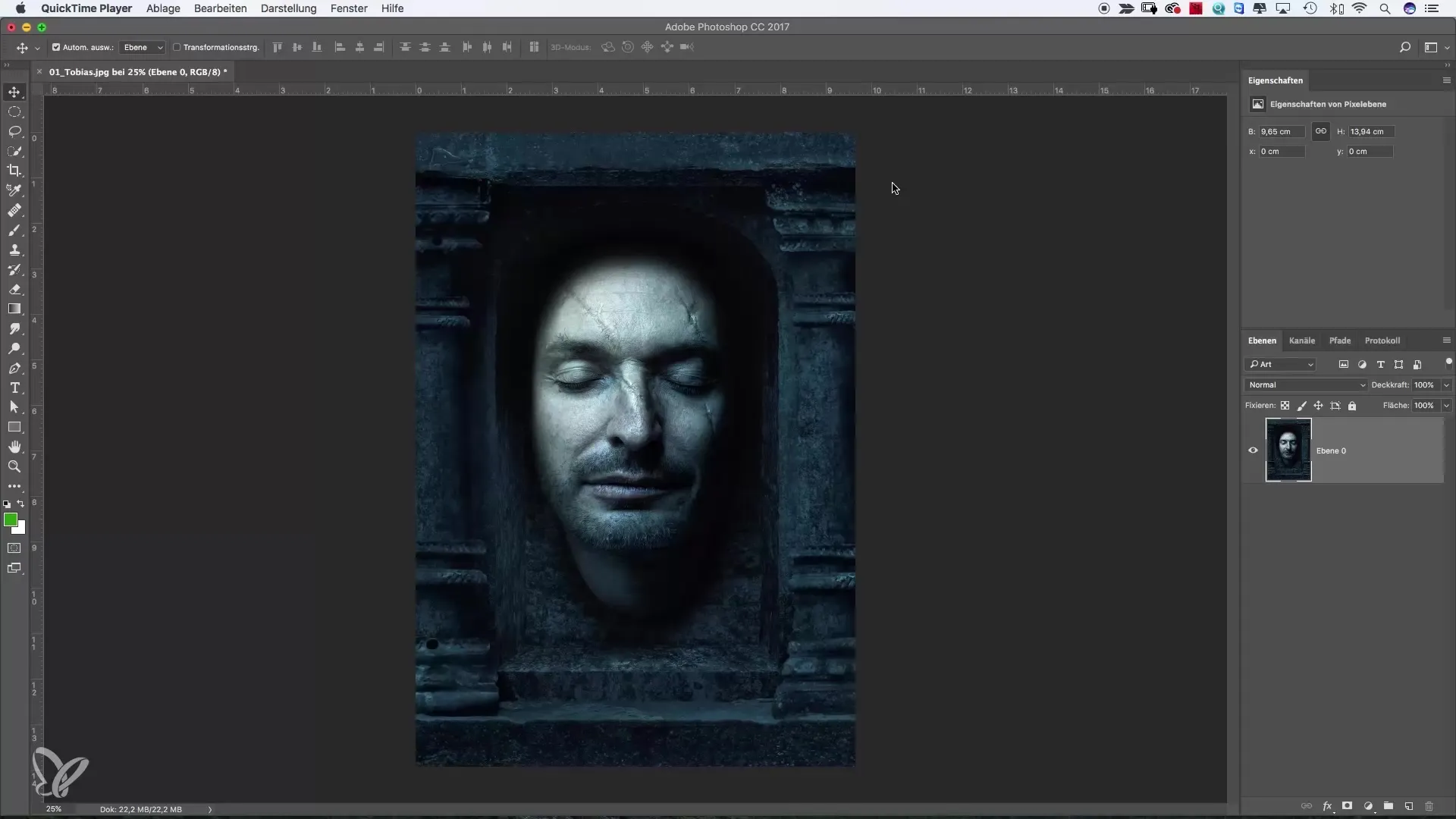
Jetzt möchtest du ein zweites Bild hinzufügen. Dafür öffnest du das nächste Motiv. Hier ist es wichtig, dass du das Schloss des Bildes aufhebtest, um Anpassungen vorzunehmen.
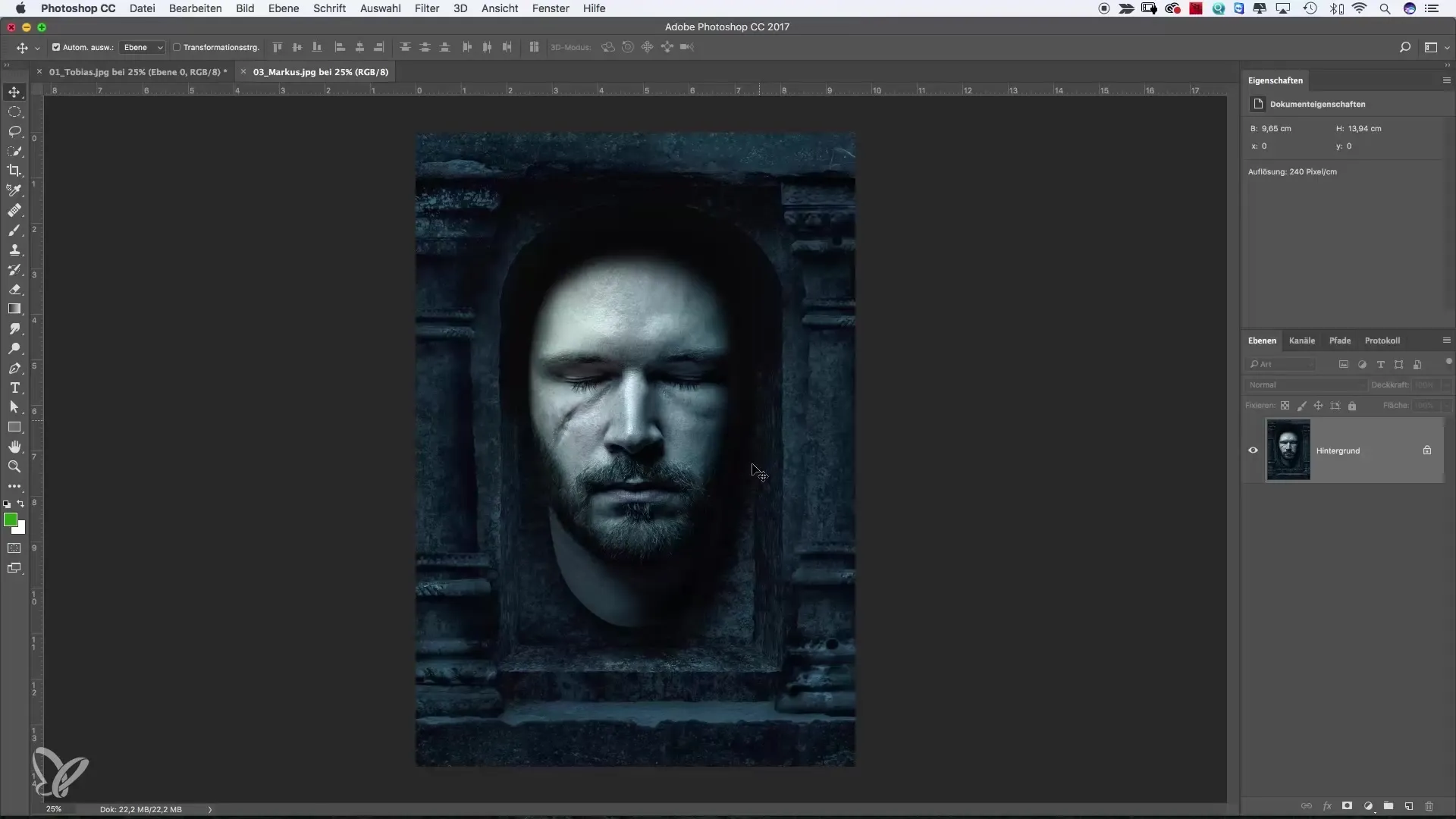
Um die vollständige Auswahl des Bildes zu erhalten, drücke entweder die Command + A-Taste auf deinem Mac oder Strg + A auf deinem Windows-PC. Damit wird das gesamte Bild ausgewählt, was du durch die „marche de fourmis“ – die Ameisenarmee – rund um das Bild erkennen kannst.
Nun kopierst du die Auswahl mit Command + C oder Strg + C. Jetzt kannst du zurück zu deinem ursprünglichen Dokument gehen, das die Collage wird. Stelle sicher, dass du auf der obersten Ebene arbeitest, bevor du das Bild einfügst. Hier drückst du dann Command + V oder Strg + V. Das Bild wird jetzt in einer neuen Ebene eingefügt.
Wenn du das ursprüngliche Bild nicht mehr benötigst, kannst du es schließen. Jetzt widmen wir uns einer weiteren effektiven Methode. Öffne das Bild von Alex in Photoshop. Hier wollen wir nutzen, dass du das Verschieben-Werkzeug verwenden kannst, um das Bild direkt in die Collage zu ziehen.
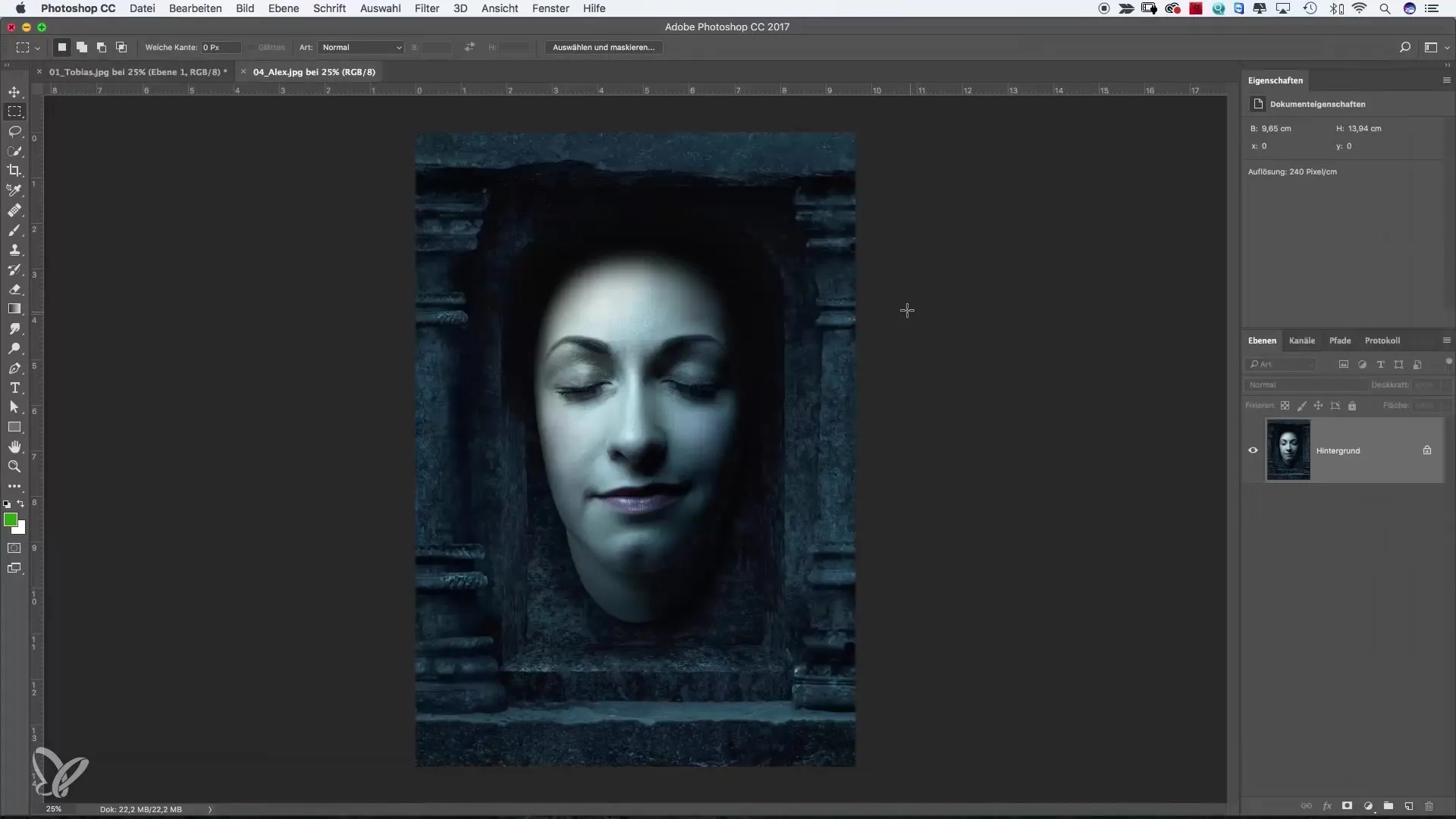
Zuerst hebe auch hier das Schloss des Bildes auf, um eine Bearbeitung zu ermöglichen. Wenn du das Bild mit dem Verschieben-Werkzeug greifst und es an die Stelle ziehst, wo es in der Collage erscheinen soll, achte darauf, dass du den Tab des Dokumentes anklickst, in das du das Bild einfügen möchtest.
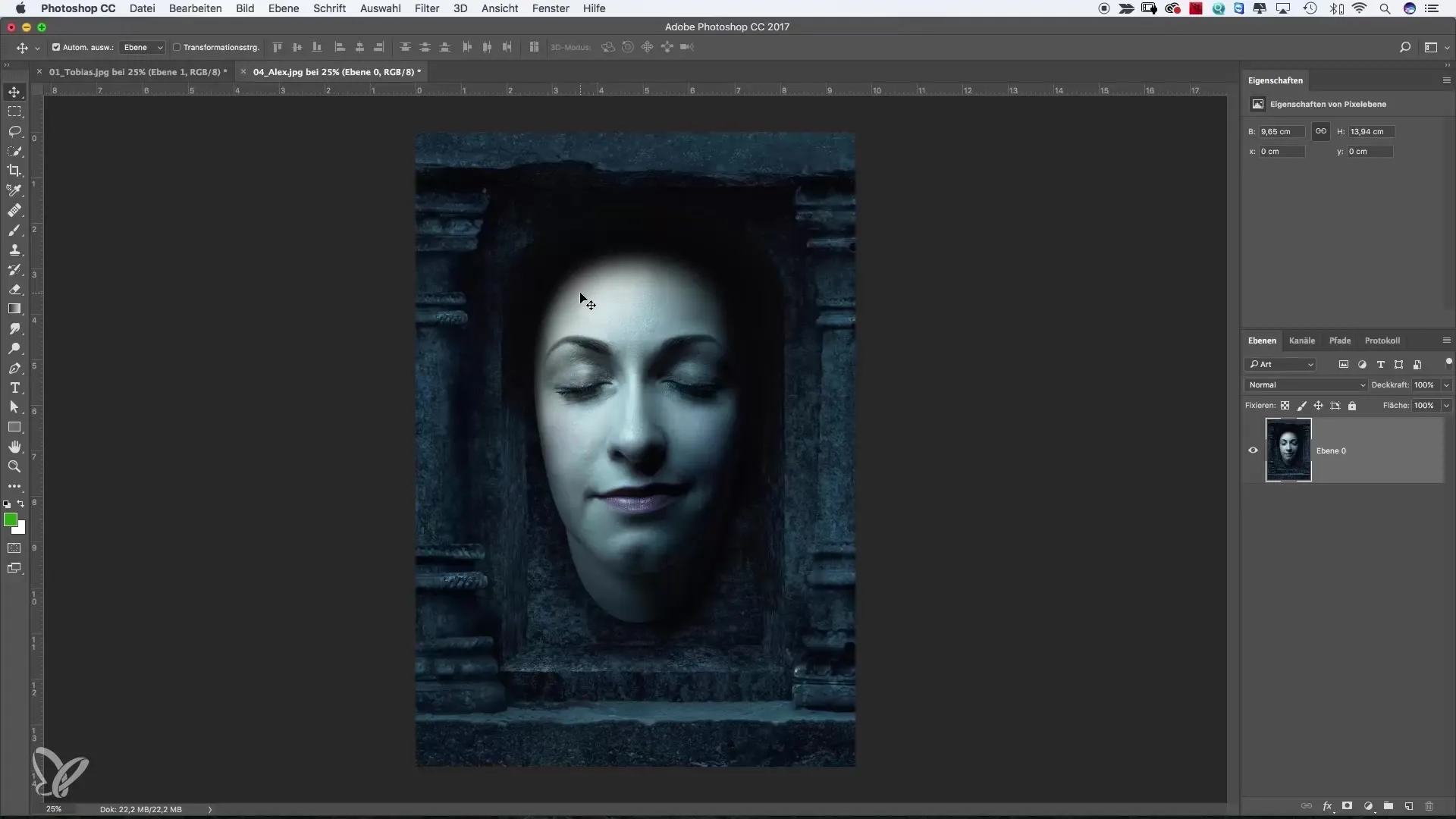
Manchmal kann das Einfügen des Bildes an einem ungünstigen Ort landen. Das ist jedoch kein Problem, denn du kannst es einfach an die gewünschte Position verschieben. Achte jedoch darauf, die Shift-Taste gedrückt zu halten, während du das Bild in die neue Datei ziehst. Das sorgt für eine exakte Ausrichtung.
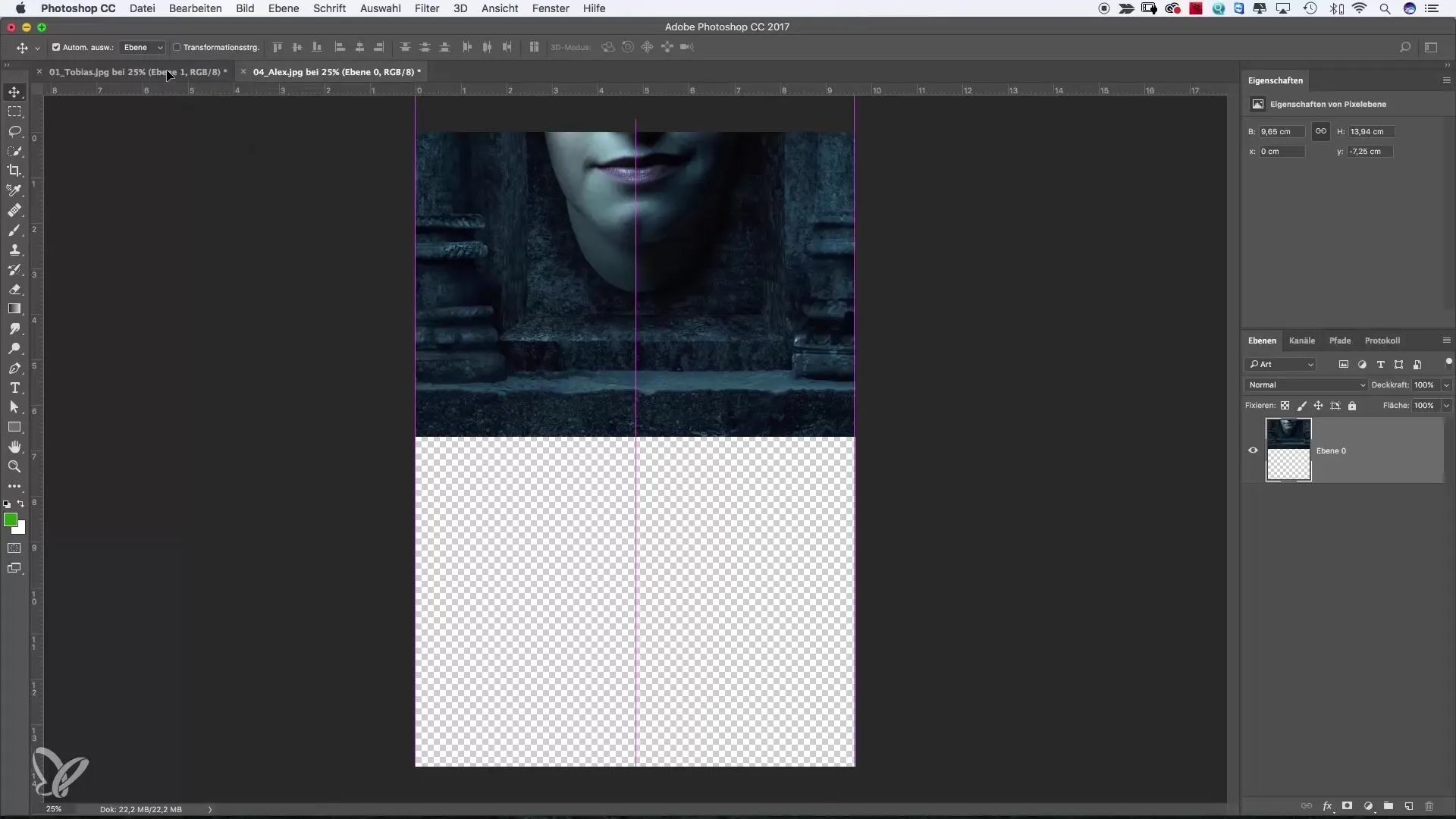
Danach siehst du das Bild perfekt in deiner Arbeitsfläche platziert. Diese Methode ist intuitiv und beschleunigt deinen Workflow.
Wir kommen zur dritten Methode. Hier verwenden wir die Datei > Platzieren Funktion. Wähle das Bild aus, das du in dein Dokument einfügen möchtest. In meinem Beispiel wähle ich das Bild vom Patrick aus.
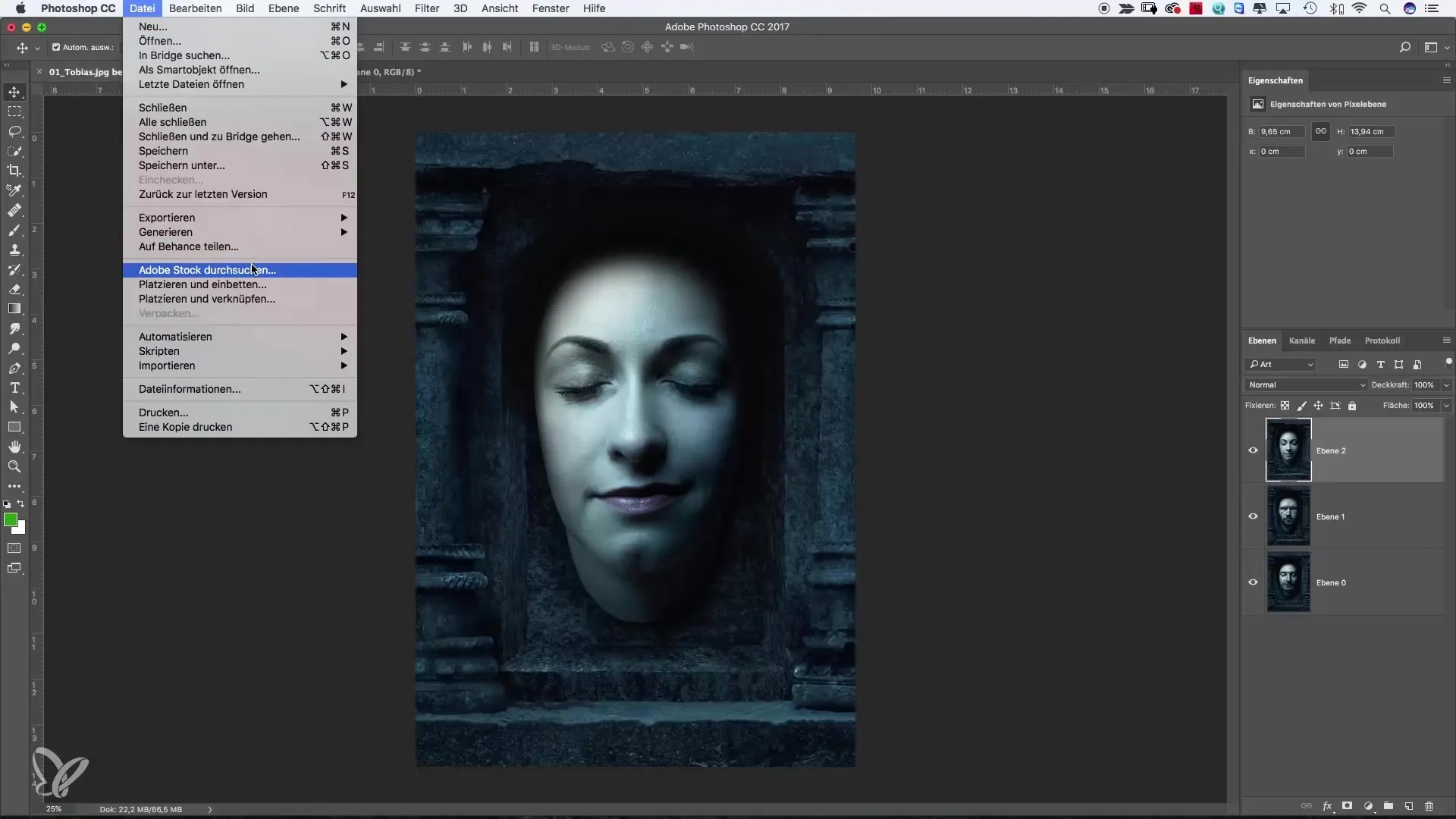
Nachdem du auf Platzieren geklickt hast, wird das Bild direkt in dein Dokument als Smartobjekt platziert. So kannst du noch Anpassungen vornehmen.
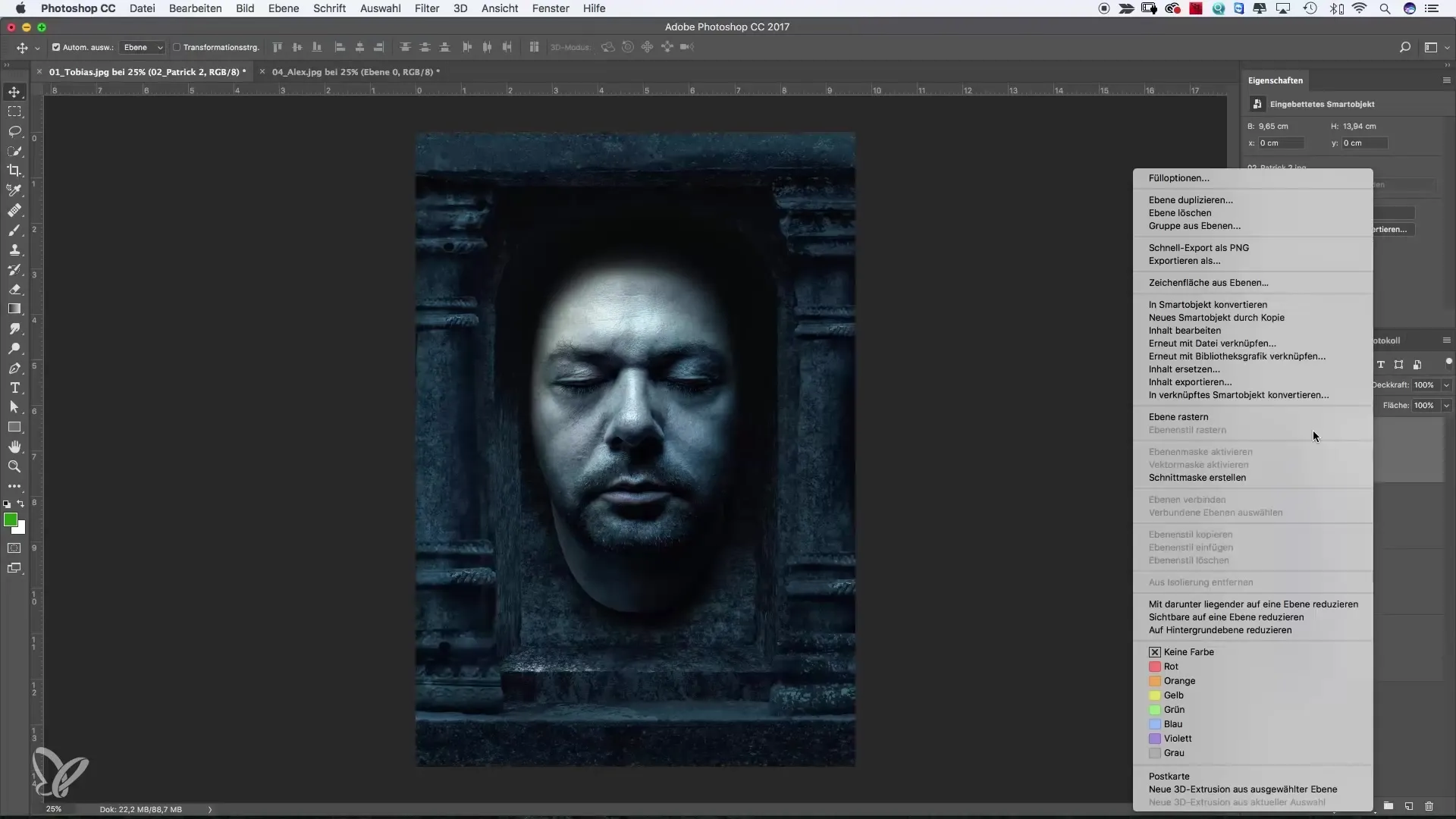
Jetzt sind insgesamt vier Bilder in deinem Dokument – ideal für die Collage. Du kannst alle Bilder anpassen und ihre Positionen harmonisch gestalten.
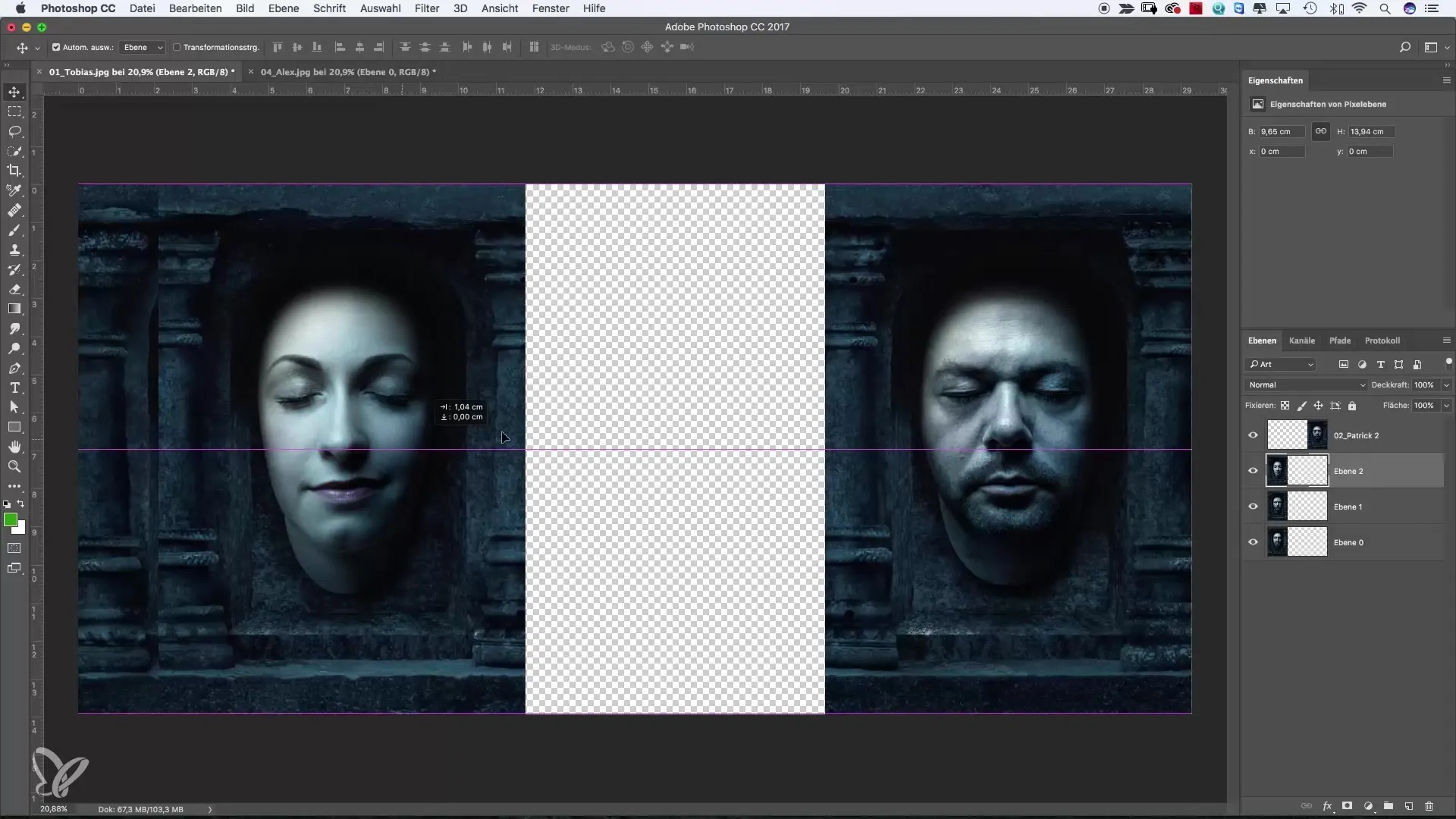
Erstklassig, oder? Du solltest die Möglichkeiten nutzen, die dir Photoshop bietet. Egal, welche Methode du wählst, der kreative Prozess bleibt am Ende der gleiche.
Zusammenfassung – Mehrere Bilder in einer Photoshop-Datei: Eine Schritt-für-Schritt-Anleitung
In dieser Anleitung hast du gelernt, wie du effektiv mehrere Bilder in einer Photoshop-Datei verwenden kannst. Du hast verschiedene Methoden kennengelernt - vom einfachen Auswählen und Einfügen über das Verschieben bis hin zur Nutzung von Smartobjekten. Experimentiere mit den Möglichkeiten und lass deiner Kreativität freien Lauf!
Häufig gestellte Fragen
Wie füge ich mehrere Bilder in Photoshop ein?Du kannst Bilder auswählen und dann kopieren und in die Hauptdatei einfügen.
Kann ich Bilder zwischen verschiedenen Tabs verschieben?Ja, indem du das Verschieben-Werkzeug verwendest und die Shift-Taste gedrückt hältst, kannst du Bilder auf neue Tabs ziehen.
Was ist ein Smartobjekt in Photoshop?Ein Smartobjekt ermöglicht dir, Bilder einzufügen, ohne dass sie die ursprüngliche Bildqualität verlieren, auch wenn du sie bearbeitest.
Wie kann ich sicherstellen, dass Bilder perfekt ausgerichtet sind?Halte die Shift-Taste gedrückt, während du das Bild verschiebst, um eine exakte Ausrichtung zu gewährleisten.


